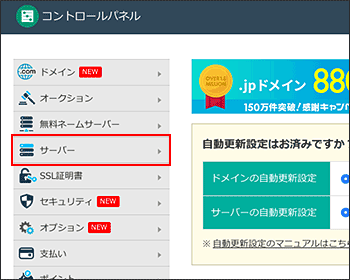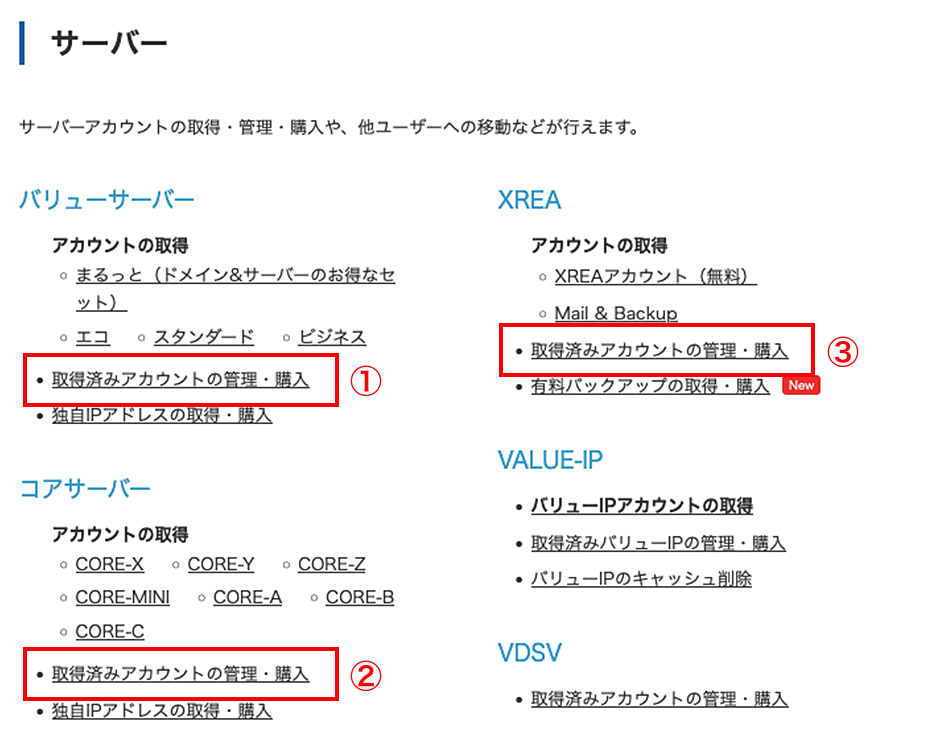DNS設定は、ドメインとサーバーを関連付ける作業です。
例えば、ドメイン「○○○.com」と、IPアドレス「192.0.2.0」を関連付けます。
また、メールアドレス「yamada@○○○.com」にメールサーバーを設定します。
WEBサイトの公開やメールの送受信には、この設定が必要です。
前準備
3ドメインの運用をするサーバーアカウントのサーバー名をメモします。(@の後ろ) 例:e7.valueserver.jp
またはこの画面を開いておき、確認できるようにしておきます。
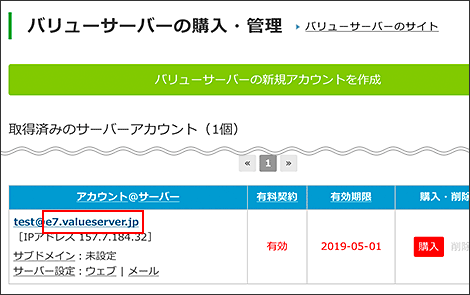
設定
1左ナビの「ドメイン > ドメインの設定操作(登録済みドメイン一覧)」をクリックします。
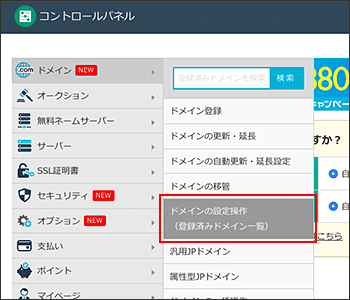
2設定をしたいドメインの横にある「DNS/URL」アイコンをクリックします。
設定画面は、以下の通りに分かれます。
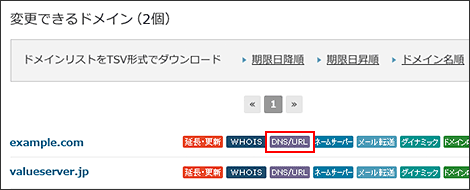
①「前準備」で確認したサーバー名を選択
②自動で必要な設定が入力
③「変更」を押します。
通常の運用方法の場合、この設定だけで問題ありません。
もし、保存に失敗した場合は、一度全ての項目を手動で削除してから再度設定してください。
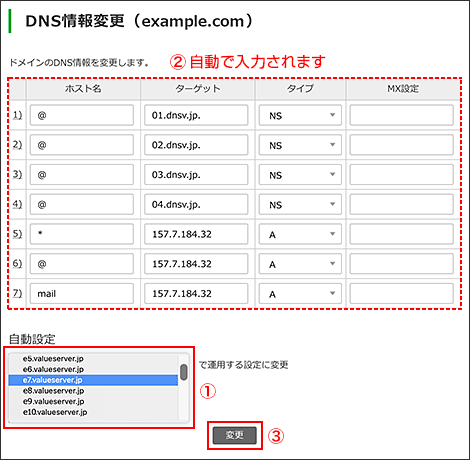
※バリュードメインで管理しているサーバー以外を使用する等、高度な設定が必要な方はDNS設定方法と注意事項(要ログイン)を参照ください。
①「前準備」で確認したサーバー名を選択
②自動で必要な設定が入力
③TTL設定はDNSのキャッシュ保持期間となります。
短ければ短い程、短期間でDNSに設定内容が反映されます。
通常は変更の必要はありません。
④「保存」を押します。
通常の運用方法の場合、この設定だけで問題ありません。
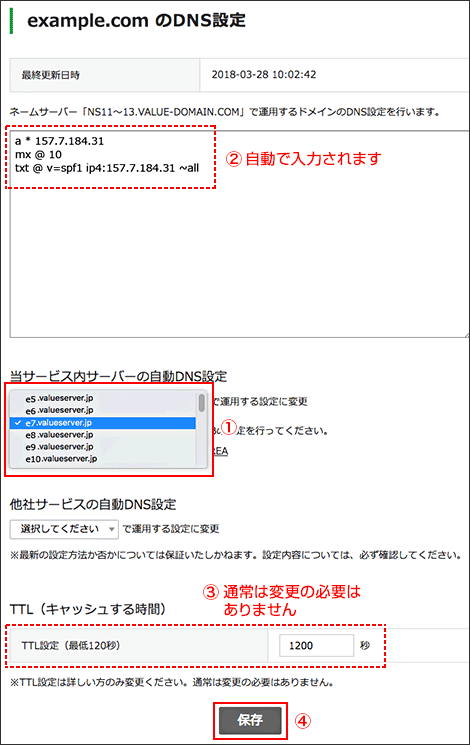
※バリュードメインで管理しているサーバー以外を使用する場合など、高度な設定が必要な方は画面下部の「設定方法」を参照ください。
4ドメインのDNS設定が完了しました。
※変更がインターネット上に反映されるまで、5~30分程度かかる場合があります。
反映をお待ちください。
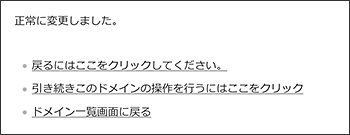
【重要】サーバー側での設定が必要です
コアサーバー・バリューサーバー・XREA側でドメインの受入れ設定を行ってください。